65,208
社区成员
 发帖
发帖 与我相关
与我相关 我的任务
我的任务 分享
分享 是这样的,有几个文件夹,每一个之中有这样一大批压缩文件,
是这样的,有几个文件夹,每一个之中有这样一大批压缩文件,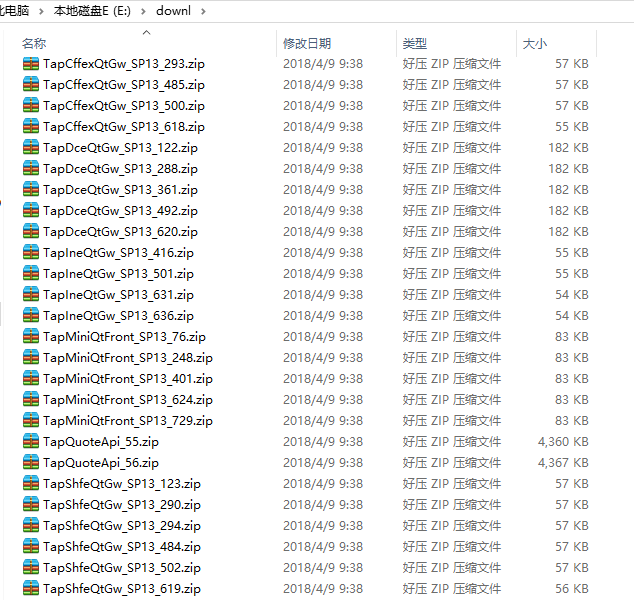

 保存以下文本到一个.bat(name改成你需要的文件名,或者作为命令行参数%1、%2之类的输入):
@echo off
set MAX_NUM=0
for /f "tokens=2 delims=_." %%i in ('dir /b /-p name_*.zip') do if /I "%MAX_NUM%" lss "%%i" set /a MAX_NUM=%%i 2>nul
echo name_%MAX_NUM%.zip
set MAX_NUM=
保存以下文本到一个.bat(name改成你需要的文件名,或者作为命令行参数%1、%2之类的输入):
@echo off
set MAX_NUM=0
for /f "tokens=2 delims=_." %%i in ('dir /b /-p name_*.zip') do if /I "%MAX_NUM%" lss "%%i" set /a MAX_NUM=%%i 2>nul
echo name_%MAX_NUM%.zip
set MAX_NUM=
import sys, os, shutil
if (len(sys.argv) != 3):
print ("USAGE:\n\t%s + <in dir> + <out dir>\n" % sys.argv[0])
exit(-1)
indir = sys.argv[1]
outdir = sys.argv[2]
if not os.path.exists(indir):
print ("ERROR: %s No such directory!\n" % indir)
exit(-1)
if not os.path.exists(outdir):
os.mkdir(outdir)
d = {}
for fn in os.listdir(indir):
name, ext = os.path.splitext(fn)
if ext == ".zip":
ns = name.split("_")
name = ns[0]
for n in ns[1:-1]:
name += "_%s" % n
num = int(ns[-1])
if name in d:
if d[name] < num:
d[name] = num
else:
d[name] = num
for k,v in d.items():
fn = k + "_" + str(v) + ".zip"
sp = os.path.join(indir, fn)
dp = os.path.join(outdir, fn)
shutil.copyfile(sp, dp)
print (dp)
python tt.py <indir> <outdir>